史上最好的网线制作教程
网线制作方法及步骤

网线制作方法及步骤网线是计算机网络中常见的连接设备,用于将计算机、路由器、交换机等网络设备连接起来,实现数据传输和通信。
制作一根网线需要以下步骤:材料准备:1. 网线(通常为双绞线Cat 5e、Cat 6等)2.网线插头(RJ-45插头)3.橙色和绿色塑料线套(可选)步骤一:测量和剥离绝缘层1.使用量尺测量所需的网线长度,确保长度合适,并将网线剪断。
2. 使用剥线钳将网线两端的绝缘层剥离约1.5cm。
步骤二:线芯排序1.检查网线的线芯顺序。
通常情况下,网线使用T568B线序,其中线序依次为:橙白、橙、绿白、蓝、蓝白、绿、棕白、棕。
如果有其他特殊需求,可以参考T568A线序进行调整。
2.将刚剥离的网线分成四对,每对包含两条线芯。
根据所选用的线序,依次将线芯放置在规定的位置。
步骤三:修整和整齐线芯1.使用剥线钳夹住线芯,将线芯整齐地排列在一起。
2.使用剪刀修整线芯,确保线芯长度一致,并且不超过插头的连接区域。
步骤四:插入网线插头1.将线芯插入RJ-45插头的塑料外壳中,确保每个线芯插入正确的位置。
2.确保线芯插入到底部,使线芯与插头的金属接触物紧密连接。
步骤五:压接网线插头1.将安装好线芯的RJ-45插头放入压线钳的插槽中,确保插头完全进入插槽。
2.使用力量均匀的压力,将插头压紧。
此过程将使插头的金属接触物与线芯牢固连接。
步骤六:测试网线1.使用网络测试仪器检测刚制作的网线是否正常工作。
将一端插入主机或设备,将另一端插入测试仪器。
2.测试仪器将通过发送和接收数据包来检测网线是否能够正常传输数据。
确保所有线芯都可以成功传递和接收数据。
步骤七:安装线套(可选)1.如果需要额外的保护和整齐线芯,可以在插头的线芯区域安装橙色和绿色线套。
2.将线套套在插头的塑料外壳上,确保线芯和插头紧密连接。
以上是制作网线的基本步骤。
请注意,在进行网线制作时,一定要细心和耐心,确保每个步骤都准确无误。
制作好的网线可以提供稳定、高速的数据传输,为计算机网络的正常运行提供保障。
手把手教你制作网线

手把手教你制作网线
上网离不开网线,但是网线的制作似乎是一件很困难的事情。
今天我们就教大家,如何自己制作一根网线,想学习的朋友就接着往下看吧。
下图为RJ-45型接头:
注:上图为便于观看,留的线较长,实际尾部正好压在绝缘皮上,实际安装以下图为准!
关于两台电脑互连局域网的连接线,也可以用于集线器的互相连接。
其中一个接头如上,另一个接头如下:
单机虚拟局域网的插头制作:
注:关于单机虚拟的接法:请按1接3,2接6,其他不接,试试!
对于路由器用一根线远距离带两台电脑的方法:
由于实际使用的只有四根线,所以也让带两台电脑成为可能!
路由器理论传输距离50米左右。
【实验在50米左右距离此方法还是可行的】
接1,2,3,6脚,每个插头用四根线,
第一组:白橙,橙,白绿,绿,另一端相同。
第二组:白棕,棕,白蓝,蓝,另一端相同。
【两个插头接相应路由器插孔】
另一端连接对应完全一样,
两组叉岔开后连接两台电脑!
以上为连接线的制做方法!。
网线制作步骤及注意事项
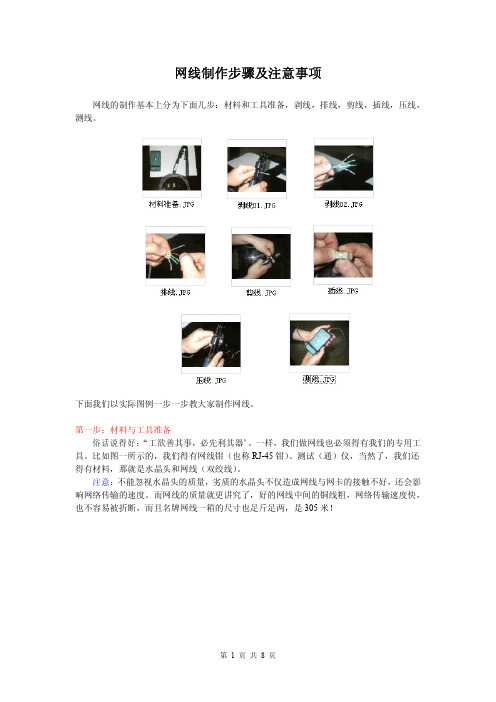
网线制作步骤及注意事项网线的制作基本上分为下面几步:材料和工具准备,剥线,排线,剪线,插线,压线,测线。
下面我们以实际图例一步一步教大家制作网线。
第一步:材料与工具准备俗话说得好:“工欲善其事,必先利其器”。
一样,我们做网线也必须得有我们的专用工具。
比如图一所示的,我们得有网线钳(也称RJ-45钳)、测试(通)仪,当然了,我们还得有材料,那就是水晶头和网线(双绞线)。
注意:不能忽视水晶头的质量,劣质的水晶头不仅造成网线与网卡的接触不好,还会影响网络传输的速度。
而网线的质量就更讲究了,好的网线中间的铜线粗,网络传输速度快,也不容易被折断,而且名牌网线一箱的尺寸也足斤足两,是305米!第二步:剥线图二剥线(剥绝缘皮)东西都准备好了,那我们就开始来做网线。
一般我们是左手拿网线,右手拿网线钳,如图二所示。
然后把网线放入网线钳子下部的一个圆槽中,慢慢转动网线和钳子,把网线的绝缘皮割开。
注意此过程中用力要恰到好处,过轻则剪不断绝缘皮;过重则会把里面的网线剪断。
那网线该剪多长呢?过长则浪费线,过短则待会排线的时候比较困难,一般建议1.5—2.5厘米。
剥开绝缘皮后,大家就能看到里面的网线,如图三所示。
图三剥线后的网线大家看得很清楚,其实网线是由8根铜线两两绞合在一起组成的,所以网线一般被称为双绞线。
大家看到颜色比较深的那几根线了吗?他们分别是橙色、绿色、蓝色和棕色。
剩下的是四根白线,但这四根白线并不相同,由与他缠绕在一起的色线我们将这四根白线区分为橙白、绿白、蓝白、棕白。
第三步:排线线剪断了,那如何排列呢?虽然你可以按照你的做法,只要两头的排线顺序一样,你的网线就能工作了,但这样有两个不好之处:一是线是两两缠绕,信号串扰不能解决,必须在第三和第四根线上交叉一下;二是大家各自为政,不遵循标准,如果网线一端的水晶头需要重做,而以前这条网线不是你做的,你说你应该怎么办?现在有两种做线的标准,568A/568B。
他们的排线顺序分别是这样的:12345678568B橙白橙绿白蓝蓝白绿棕白棕568A绿白绿橙白蓝蓝白橙棕白棕现在用得最多的是568B标准。
百兆网线做法 (4)

百兆网线做法一、什么是百兆网线百兆网线,又称为Cat5e(Category 5 enhanced)网线,是一种用于计算机网络传输的高性能网线。
百兆网线是Ethernet标准中最常用的网线之一,适用于10/100Mbps的局域网传输。
二、百兆网线的材料准备制作百兆网线所需要的材料如下: - Cat5e扭绞线(8芯直连线):一卷 - RJ45网线头:两个 - 剥线钳 - 铅笔和纸 - 网线测试仪(可选)三、百兆网线的制作步骤1.测量和剪裁:首先,将一根足够长度的Cat5e扭绞线从卷轴上剪断,根据需要的长度留出一些多余的线材。
使用剥线钳剥除线材两端的保护外皮,露出其中的8根彩色扭绞线。
2.排列线序:将扭绞线上的8根彩色扭绞线按照TIA/EIA-568-B标准排列。
按顺序由左到右,依次排列为:橙条纹,橙色,绿条纹,蓝色,蓝条纹,绿色,棕条纹,棕色。
3.切断扭绞线:使用剥线钳将彩色线剪断,同时保留足够长度的线材,以便插入RJ45网线头中。
4.插入网线头:将扭绞线的每根剪断的彩色线依次插入一个RJ45网线头的8个插槽中。
确保每根线都插入到底部,以便保证稳定的连接。
5.压紧网线头:使用剥线钳的压线功能,将RJ45网线头上的金属插针压紧固定在扭绞线上。
6.重复以上步骤:重复以上步骤制作另一端的网线头。
确保两端的线序和网线头压紧程度相同。
7.测试连接:使用网线测试仪对制作好的百兆网线进行连接测试。
可检查连接是否正常以及是否满足百兆传输要求。
四、百兆网线的注意事项•制作百兆网线时,建议使用剥线钳和压线钳等專用工具,以确保制作过程的准确性和稳定性。
•注意线序的准确安排,任何一根线的安排错误都可能导致网线无法正常工作。
•网线头的压紧程度要适中,过紧或过松都可能导致信号传输不稳定。
•在测试网线连接之前,确保充分压紧网线头,以确保连接的牢固性。
五、总结制作百兆网线是一项简单但重要的任务,能够满足日常的局域网传输需求。
通过准确地按照TIA/EIA-568-B标准进行线序排列和网线头的压紧,可以制作出高质量的百兆网线。
高性能USB网线diy图解
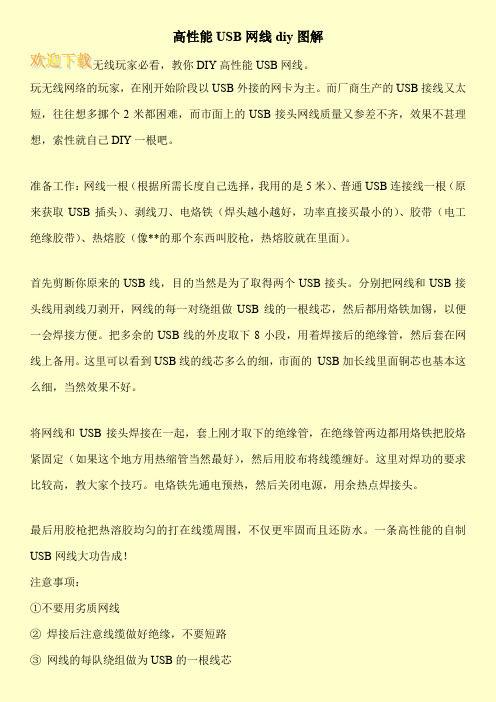
高性能USB网线diy图解
无线玩家必看,教你DIY高性能USB网线。
玩无线网络的玩家,在刚开始阶段以USB外接的网卡为主。
而厂商生产的USB接线又太短,往往想多挪个2米都困难,而市面上的USB接头网线质量又参差不齐,效果不甚理想,索性就自己DIY一根吧。
准备工作:网线一根(根据所需长度自己选择,我用的是5米)、普通USB连接线一根(原来获取USB插头)、剥线刀、电烙铁(焊头越小越好,功率直接买最小的)、胶带(电工绝缘胶带)、热熔胶(像**的那个东西叫胶枪,热熔胶就在里面)。
首先剪断你原来的USB线,目的当然是为了取得两个USB接头。
分别把网线和USB接头线用剥线刀剥开,网线的每一对绕组做USB线的一根线芯,然后都用烙铁加锡,以便一会焊接方便。
把多余的USB线的外皮取下8小段,用着焊接后的绝缘管,然后套在网线上备用。
这里可以看到USB线的线芯多么的细,市面的USB加长线里面铜芯也基本这么细,当然效果不好。
将网线和USB接头焊接在一起,套上刚才取下的绝缘管,在绝缘管两边都用烙铁把胶烙紧固定(如果这个地方用热缩管当然最好),然后用胶布将线缆缠好。
这里对焊功的要求比较高,教大家个技巧。
电烙铁先通电预热,然后关闭电源,用余热点焊接头。
最后用胶枪把热溶胶均匀的打在线缆周围,不仅更牢固而且还防水。
一条高性能的自制USB网线大功告成!
注意事项:
①不要用劣质网线
②焊接后注意线缆做好绝缘,不要短路
③网线的每队绕组做为USB的一根线芯
④热熔胶和胶枪不是必须的,如果实在没有,就多用绝缘胶布缠绕几圈。
网线制作方法
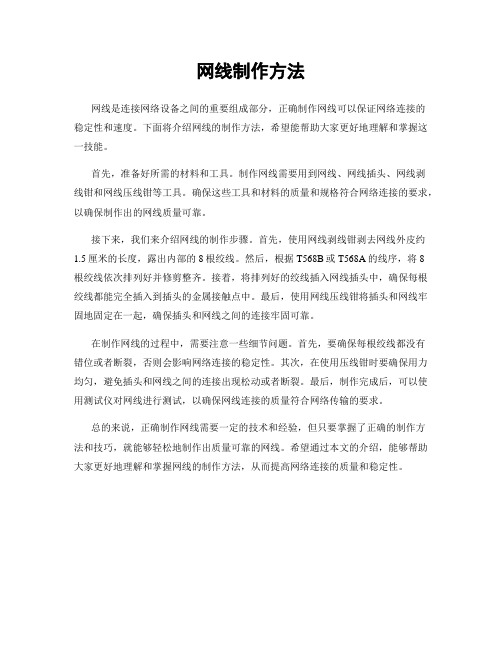
网线制作方法
网线是连接网络设备之间的重要组成部分,正确制作网线可以保证网络连接的
稳定性和速度。
下面将介绍网线的制作方法,希望能帮助大家更好地理解和掌握这一技能。
首先,准备好所需的材料和工具。
制作网线需要用到网线、网线插头、网线剥
线钳和网线压线钳等工具。
确保这些工具和材料的质量和规格符合网络连接的要求,以确保制作出的网线质量可靠。
接下来,我们来介绍网线的制作步骤。
首先,使用网线剥线钳剥去网线外皮约1.5厘米的长度,露出内部的8根绞线。
然后,根据T568B或T568A的线序,将8
根绞线依次排列好并修剪整齐。
接着,将排列好的绞线插入网线插头中,确保每根绞线都能完全插入到插头的金属接触点中。
最后,使用网线压线钳将插头和网线牢固地固定在一起,确保插头和网线之间的连接牢固可靠。
在制作网线的过程中,需要注意一些细节问题。
首先,要确保每根绞线都没有
错位或者断裂,否则会影响网络连接的稳定性。
其次,在使用压线钳时要确保用力均匀,避免插头和网线之间的连接出现松动或者断裂。
最后,制作完成后,可以使用测试仪对网线进行测试,以确保网线连接的质量符合网络传输的要求。
总的来说,正确制作网线需要一定的技术和经验,但只要掌握了正确的制作方
法和技巧,就能够轻松地制作出质量可靠的网线。
希望通过本文的介绍,能够帮助大家更好地理解和掌握网线的制作方法,从而提高网络连接的质量和稳定性。
网线制作详细步骤及注意事项

网线制作详细步骤及注意事项一、网线制作的基本要素及工具网线制作分为双绞线制作和同轴电缆制作两种。
双绞线分为UTP(无屏蔽双绞线)和STP(屏蔽双绞线)两种类型。
双绞线的制作工具:剥线钳、压线钳、网线测试仪、网线。
同轴电缆的制作工具:压线钳、贴标签机、同轴电缆。
二、双绞线的制作步骤步骤一:尺寸切割。
根据需要制作的长度,用剥线钳将两端的外扣剪开,然后在一端剥掉一段外皮,露出8个线芯(淡色的线)和8根金属片(绿色)。
步骤二:铝箔剥离。
根据需要剥离铝箔屏蔽层,露出金属片并隔离在尼龙网后面,揭开软片,露出线芯。
步骤三:对线芯排序。
将8根线芯以从左到右为蓝、橙、绿、棕和棕、绿、橙和蓝的顺序排序好。
切断多余的线芯,使它们在一起。
步骤四:线芯剥离。
用剥线钳或剪子剥掉每根线芯的半英寸外皮。
步骤五:绞合线芯。
然后仔细将线芯据排序拧成一个线柱。
将所有线芯保持平齐并留出足够的线长度。
步骤六:插入插头并压钳。
插头有一个方向标记。
插头插入插孔后用压钳压紧。
将插头插入插座,然后测试电缆。
三、同轴电缆制作步骤步骤一:切割尺寸。
将电缆从一端尺寸割掉,露出金属片和中心绞线。
不要截掉铝箔层。
步骤二:连接插头。
用压力钳,连接插头外圈。
将包裹捏扁。
将中心导线插入插头夹子内,将插头压平。
步骤三:捆扎。
将铝箔层包裹起来,用铝箔胶带或电缆套固定。
步骤四:贴标签。
将电缆使用标签清楚地标记,并移走垃圾。
步骤五:测试电缆。
使用测试仪,测试电缆能否有效的传输数据。
如果测试结果与期望不符,需要重新检查电缆中的各个组件并重新测试。
四、制作注意事项1.双绞线上不同颜色线的正因或反因不能串驳在一起;2.剥芯的长度不能过长或不够;3.钳子要握住插头插头中央肉质处,才能压从网线中间露出来的金属芯片,因为金属芯片的连线长度,也是网线质量好坏的大要因素;4.压金属针片时要注意针是否垂直于线芯;5.压着针片的养,不能太紧,否则牢度不够,也不能太松,否则针片会松掉,导致连线松动;6.压线钳的压点最好是对着金属针片为基准打压。
网线制作方法
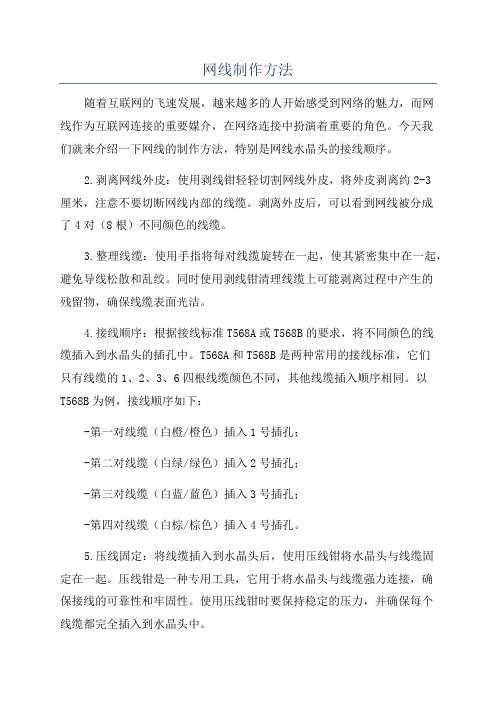
网线制作方法随着互联网的飞速发展,越来越多的人开始感受到网络的魅力,而网线作为互联网连接的重要媒介,在网络连接中扮演着重要的角色。
今天我们就来介绍一下网线的制作方法,特别是网线水晶头的接线顺序。
2.剥离网线外皮:使用剥线钳轻轻切割网线外皮,将外皮剥离约2-3厘米,注意不要切断网线内部的线缆。
剥离外皮后,可以看到网线被分成了4对(8根)不同颜色的线缆。
3.整理线缆:使用手指将每对线缆旋转在一起,使其紧密集中在一起,避免导线松散和乱绞。
同时使用剥线钳清理线缆上可能剥离过程中产生的残留物,确保线缆表面光洁。
4.接线顺序:根据接线标准T568A或T568B的要求,将不同颜色的线缆插入到水晶头的插孔中。
T568A和T568B是两种常用的接线标准,它们只有线缆的1、2、3、6四根线缆颜色不同,其他线缆插入顺序相同。
以T568B为例,接线顺序如下:-第一对线缆(白橙/橙色)插入1号插孔;-第二对线缆(白绿/绿色)插入2号插孔;-第三对线缆(白蓝/蓝色)插入3号插孔;-第四对线缆(白棕/棕色)插入4号插孔。
5.压线固定:将线缆插入到水晶头后,使用压线钳将水晶头与线缆固定在一起。
压线钳是一种专用工具,它用于将水晶头与线缆强力连接,确保接线的可靠性和牢固性。
使用压线钳时要保持稳定的压力,并确保每个线缆都完全插入到水晶头中。
6.检查连接:完成网线制作后,应该对其进行外观和连通性的检查。
首先检查网线外观是否整洁,插头与线缆是否紧密连接。
然后使用网络工具或电脑测试网线的连通性,确保线缆的信号传输正常。
总结:制作网线需要一定的技巧和耐心,主要步骤包括剥离网线外皮、整理线缆、接线顺序、压线固定和检查连接。
正确的接线顺序和牢固的连接是确保网线传输信号的关键。
通过以上步骤的指导,相信大家能够轻松完成网线的制作工作。
让我们享受流畅的网络体验吧!。
网线制作图解教程-很详细

网线制作图解教程-很详细网线制作图解教程(连同实训4课时)在网线制作的过程中,我们必须要用到一些制作的辅助工具和材料。
在制作的工程中,最重要的工具当然就是压线钳了,当然这个压线钳的工具不仅仅是压线自用,钳上还具备着很多“好本领”。
压线钳LI前市面上有好儿种类型,而实际的功能以及操作都是大同小异,我们就以上图的一把为例,该工具上有三处不同的功能。
在压线钳的最顶部的是压线槽,压线槽供提供了三种类型的线槽,分别为6P、8P以及4P,中间的8P槽是我们最常用到的RJ-45压线槽,而旁边的4P为RJ11电话线路压线槽。
在压线钳8F压线槽的背面,我们可以看到呈齿状的模块,主要是用于把水晶头上的8个触点压稳在双绞线之上。
最前端是剥线口,刀片主要是起到切断线材我们局域网内组网所采用的网线,使用最为广泛的为双绞线(Twisted-PairCable;TP),双绞线是由不同颜色的4对8芯线组成,每两条按一定规则绞织在一起,成为一个芯线对。
作为以太局域网最基本的连接、传输介质,人们对双绞网线的重视程度是不够的,总认为它无足轻重,其实做过网络的人都知道绝对不是这样的,相反它在一定程度上决定了整个网络性能。
这一点其实我们很容易理解,一般来说越是基础的东西越是取着决定性的作用。
双绞线作为网络连接的传输介质,将来网络上的所有信息都需要在这样一个信道中传输,因此其作用是十分重要的,如果双绞线本身质量不好,传输速率受到限制,您说即使其它网络设备的性能再好,传输速度再高乂有什么用呢,因为双绞线已成为整个网络传输速度的一个瓶颈。
它一般有屏蔽(Shielded Twicted-Pair STP)与非屏蔽(Unshielded Twisted-Pair UTP)双绞线之分,屏蔽的当然在电磁屏蔽性能方面比非屏蔽的要好些,但价格也要贵些。
双绞线按电气性能划分的话,可以划分为:三类、四类、五类、超五类、六类、七类双绞线等类型,数字越大,也就代表着级别越高、技术越先进、带宽也越宽,当然价格也越贵了。
制作网线教程
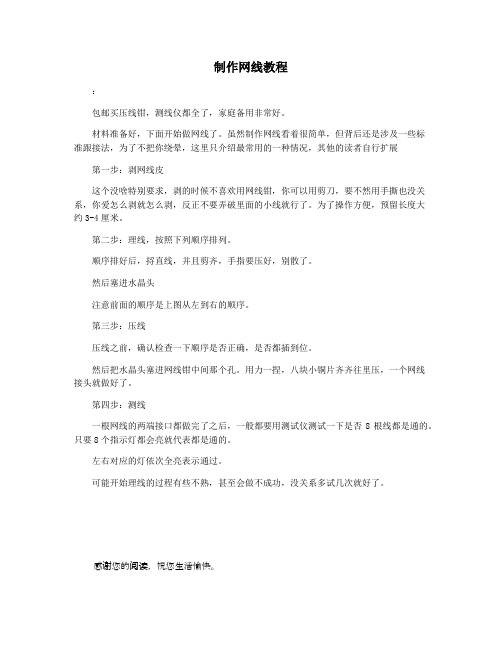
制作网线教程
:
包邮买压线钳,测线仪都全了,家庭备用非常好。
材料准备好,下面开始做网线了。
虽然制作网线看着很简单,但背后还是涉及一些标
准跟接法,为了不把你绕晕,这里只介绍最常用的一种情况,其他的读者自行扩展
第一步:剥网线皮
这个没啥特别要求,剥的时候不喜欢用网线钳,你可以用剪刀,要不然用手撕也没关系,你爱怎么剥就怎么剥,反正不要弄破里面的小线就行了。
为了操作方便,预留长度大
约3-4厘米。
第二步:理线,按照下列顺序排列。
顺序排好后,捋直线,并且剪齐,手指要压好,别散了。
然后塞进水晶头
注意前面的顺序是上图从左到右的顺序。
第三步:压线
压线之前,确认检查一下顺序是否正确,是否都插到位。
然后把水晶头塞进网线钳中间那个孔。
用力一捏,八块小铜片齐齐往里压,一个网线
接头就做好了。
第四步:测线
一根网线的两端接口都做完了之后,一般都要用测试仪测试一下是否8根线都是通的。
只要8个指示灯都会亮就代表都是通的。
左右对应的灯依次全亮表示通过。
可能开始理线的过程有些不熟,甚至会做不成功,没关系多试几次就好了。
感谢您的阅读,祝您生活愉快。
网线制作教程范文

网线制作教程范文网线是用来连接计算机和其他网络设备的重要组成部分。
在当今现代化的网络环境中,世界各地的用户都需要使用网线进行各种网络活动,如上网、社交媒体、游戏和文件传输。
制作自己的网线可以帮助您更好地理解和控制网络连接,并且还可以根据需要调整网线的长度和类型。
本文将介绍如何制作一条标准的网线。
材料:-网线(多股线缆)-RJ45插头(两个)-压线钳-剪线钳-网线测试仪步骤一:准备工作首先,您需要决定您需要制作的网线的类型。
最常见的是直通网线(Straight-through Cable)和交叉网线(Crossover Cable)。
直通网线用于连接计算机与交换机、路由器等网络设备,而交叉网线用于连接两台计算机或直接连接两个重要网络设备。
步骤二:测量测量并剪断适当长度的网线。
对于直通网线,通常采用T-568B排线顺序,而交叉网线则使用T-568A排线顺序。
一般来说,直通网线需要两个相同长度的线缆,而交叉网线的两个线缆长度可以不同。
步骤三:剥离外皮使用剪线钳小心地剥离约1.5厘米的网线外皮。
确保不要剪断内部的线缆。
步骤四:整理线缆将线缆的每根线按照T568B或T568A顺序排列并整理好,确保每根线都位于正确的位置。
顺序是:橙色-白橙色、绿色-白绿色、蓝色-白蓝色、棕色-白棕色。
步骤五:插头安装将整理好的线缆插入RJ45插头的相应插槽中。
确保每根线都能完全插入,并且没有任何线露在外面。
使用压线钳将插头压紧,确保好好压紧。
步骤六:测试连接使用网线测试仪测试刚制作的网线是否可以正常工作。
将一端插入测试仪的主机端口,另一端插入测试仪的远程端口,并启动测试仪。
如果测试通过,证明网线连接正常。
如果测试未通过,可能需要检查线缆是否接触良好,并重新制作网线。
总结:制作网线需要一些基本的工具和技巧,但只要按照正确的步骤操作,任何人都可以制作一条标准的网线。
制作自己的网线可以根据需要制定长度和类型,并且还可以节省成本。
网线制作方法

网线製作方法网路知识目前常见的网线有两种,一种是100m网路里面使用的普通网线,另一种是1000m网路里面使用的遮蔽网线,这两种网线的製作方法有所不同,遮蔽网线的製作过程要複杂一些。
下面通过**解说的方式为大家介绍这两种网线的製作方法。
一、普通网线製作方法普通网线由2个普通水晶头、超5类线缆和水晶头防护套经过装配而成。
普通网线元件外形如下图所示。
1、工具和材料1)加工工具包括:斜口钳、刀片或者其他刀具、水晶头压接钳。
2)需要的物料包括:水晶头、五类线缆、水晶头防护套。
3)注意事项:检查电缆护套是否有凸起、粗细不均、护套损坏等情况。
如果发现则应该用斜口钳剪掉电缆的不良段。
2、网线製作步骤1)使用斜口钳根据长度需求裁减电缆。
2)将水晶头防护套安装到电缆上,并预留出至少约100mm的长度。
注意水晶头防护套的前后方向不能装反。
如下图所示。
3)用刀片或者其他刀具剥离电缆的护套,长度约为20mm。
在剥离护套时,注意不能损伤电缆芯线的绝缘。
如下图所示。
4)将芯线按照网线接线顺序排列,保留13mm~15mm,剪去多余部分,并使剩余芯线长度一致。
然后将芯线装入到水晶头中,如下图所示。
网线线序通常有2种,如下表所示。
当製作直通网线时,网线两端的线序应一致,即网线两端应同时为586a线序或者586b线序;当製作交叉网线时,网线两端的线序应不同,即网线一端为586a线序,另一端为586b线序。
5)用压接钳压接水晶头。
压接完成后,水晶头上的金属片应低于水晶头头部平面。
6)用网线测试仪检验所有的压接芯线是否导通。
7)把水晶头防护套推到水晶头上。
如下图所示。
二、遮蔽网线製作方法遮蔽网线由2个遮蔽水晶头、6类线缆和水晶头防护套组成。
1、工具和材料1)加工工具主要有:斜口钳、遮蔽水晶头压接钳、刀片或者其他刀具。
2)物料包括:遮蔽水晶头(带有遮蔽铁壳和分线架,如下图所示)、6类线缆、水晶头防护套。
2、製作步骤1)按照需要撷取适当长度的电缆,把水晶头防护套装到电缆上。
直通网线及交叉网线制作步骤

直通网线及交叉网线制作步骤
一、直通网线制作步骤
1、准备好制作网线的工具:网线钳、RJ45水晶头、五类双绞线。
2、将水晶头金属片面向自己(小尾巴在背面,朝下),从左到右排序1-8,
直通网线两端必须要求线序是一样的,可以按TIA/EIA 568A或者按
TIA/EIA568B标准制作,以下以TIA/EIA 568A标准为例制作网线。
3、剥线去除网线表皮保护层
4、剥线并理顺线缆,按照568A的标准线序为:绿白-绿-橙白-蓝-蓝白-
橙-棕白-棕顺序排列。
排序前排序后
5、理顺之后,然后放到压线钳的切割口修剪整齐。
6、网线压接,修剪好之后,然后把水晶头正面朝向自己(有铜片的一面),
把线缆捏平水平插进水晶头的尾端,注意要均匀用力,先让排线都进去压接口,然后在用力推排线,直到接触到水晶头的末端(垂直铜片端可以看到线缆铜芯)。
然后就可以放到压线钳进行压接,注意一定要把水晶头放置到位(钳子的突出压片会正好对准每个铜片位置),然后再压接(一次用力压到底,钳子卡口尺寸都是计算好的,不会压坏水晶头的),听到“咔”一声即表示卡口已经压接下去,前面的铜片也会同时压接下去。
7、压好后就可以退出水晶头,如下图,可以检查一下铜片是否均匀平齐
压下去。
8、一端做好后,就可以按照同样的线序制作另一端,这样整个网线
就制作完成了。
二、交叉网线制作步骤(用作交换机的级联线)
交叉网线和直通网线的制作方法类似,只不过两端要是不同的线序,如一端是568A,另一端必须是568B的线序。
制作网线流程以及注意事项
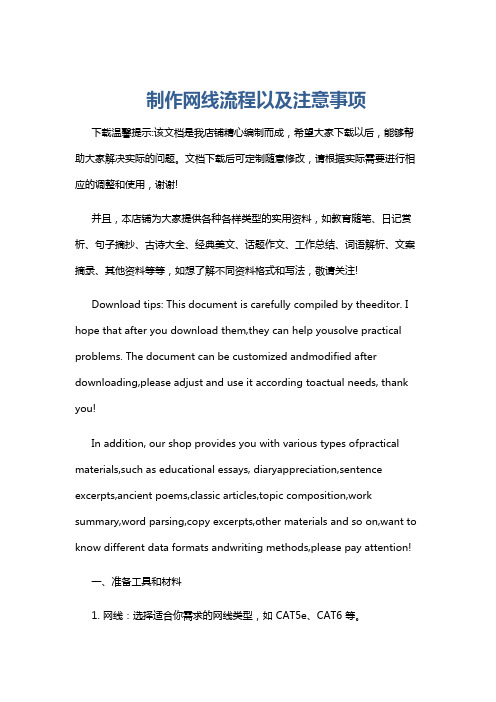
制作网线流程以及注意事项下载温馨提示:该文档是我店铺精心编制而成,希望大家下载以后,能够帮助大家解决实际的问题。
文档下载后可定制随意修改,请根据实际需要进行相应的调整和使用,谢谢!并且,本店铺为大家提供各种各样类型的实用资料,如教育随笔、日记赏析、句子摘抄、古诗大全、经典美文、话题作文、工作总结、词语解析、文案摘录、其他资料等等,如想了解不同资料格式和写法,敬请关注!Download tips: This document is carefully compiled by theeditor. I hope that after you download them,they can help yousolve practical problems. The document can be customized andmodified after downloading,please adjust and use it according toactual needs, thank you!In addition, our shop provides you with various types ofpractical materials,such as educational essays, diaryappreciation,sentence excerpts,ancient poems,classic articles,topic composition,work summary,word parsing,copy excerpts,other materials and so on,want to know different data formats andwriting methods,please pay attention!一、准备工具和材料1. 网线:选择适合你需求的网线类型,如 CAT5e、CAT6 等。
网线制作方法图文解析

网线制作线序图一、工具和材料的认识在制作网线前,大家必须准备相应的工具和材料。
首要的工具是RJ-45工具钳,该工具上有三处不同的功能,最前端是剥线口,它用来剥开双绞线外壳。
中间是压制RJ-45头工具槽,这里可将RJ-45头与双绞线合成。
离手柄最近端是锋利的切线刀,此处可以用来切断双绞线。
接下来需要的材料是RJ-45头和双绞线。
由于RJ-45头像水晶一样晶莹透明,所以也被俗称为水晶头,每条双绞线两头通过安装RJ-45水晶头来与网卡和集线器(或交换机)相连。
而双绞线是指封装在绝缘外套里的由两根绝缘导线相互扭绕而成的四对线缆,它们相互扭绕是为了降低传输信号之间的干扰。
RJ-45水晶头(点击看大图)俗话说:“工欲善其事,必先利其器”。
在这里我们要向大家介绍如何使你的工具很“利”,以达到事半功倍的效果。
像上面我们看到的RJ-45工具钳,有时会出现制作出不合格的网线,这是因为工具钳的齿口没有对准水晶头上的金属片,从而导致金属片不能与网线正确接触,因此就出现网线连不通等现象。
所以在选择RJ-45工具钳时,一定要注意工具钳压下来后它上面的每个齿口都能与水晶头上的金属片一一对应好,这样才能保证制作出合格的网线。
二、网线的标准,和连接方法:双交线做法有两种国际标准:EIA/TIA568A和EIA/TIA568B,而双交线的连接方法也主要有两种:直通线缆和交叉线缆。
直通线缆的水镜头两端都遵循568A或568B标准,双交线的每组线在两端是一一对应的,颜色相同的在两端水晶头的相应槽中保持一致。
它主要用在交换机(或集线器)Uplink口连接交换机(或集线器)普通端口或交换机普通端口连接计算机网卡上。
而交叉线缆的水晶头一端遵循568A,而另一端则采用568B标准,即A水晶头的1、2对应B水晶头的3、6,而A水晶头的3、6对应B水晶头的1、2,它主要用在交换机(或集线器)普通端口连接到交换机(或集线器)普通端口或网卡连网卡上。
RJ45接头网线制作教程

RJ45接头网线制作教程材料准备:1.网线线缆2.RJ45接头3.剥线钳4.网线测试仪5.高质量马克笔6.网线切割器步骤一:准备工作首先,确保你有一根合适的网线线缆。
标准网线线缆通常为Cat5e或Cat6标准,并且有8根线芯。
确认线缆长度符合你的需求。
然后,准备好RJ45接头、剥线钳、网线测试仪、高质量马克笔和网线切割器。
步骤二:剥开网线外皮在准备好的网线上,大约离两端各15厘米处,使用剥线钳轻轻剥开外皮,以便暴露出内部的8根线芯。
确保不要剥开太多的外皮,否则就会过多暴露线芯。
步骤三:整理线芯将8根线芯按照颜色顺序整齐排列,以便更容易插入RJ45接头。
在标准的T-568B布线方案中,线芯顺序为白橙、橙、白绿、蓝、白蓝、绿、白棕、棕。
步骤四:剪短线芯使用剪线器将线芯的长度剪短,约为1.5厘米。
确保所有线芯都是相同的长度,这样可以更好地插入接头中。
步骤五:插入线芯将整理好的线芯插入RJ45接头中。
确保每根线芯都插到底,并按照正确的顺序插入。
你可以使用高质量马克笔标记出每个线芯的顺序,以免混淆。
步骤六:压接使用压接钳将接头压紧。
这个过程需要一定的力量,确保线芯都牢固地插入到接头中,并且接头的金属插针完全压下去。
步骤七:测试连通性使用网线测试仪测试你制作的网线连通性。
将一端接入测试仪,另一端接入电脑或网络设备。
测试仪会显示出你所制作的网线的连通性情况。
如果所有的线芯都正确地插入了接头中,并且线缆质量良好,测试结果应该是正常的。
步骤八:剪断多余线芯如果测试结果正常,你可以使用线缆切割器将接头附近的多余线芯剪断。
这样可以确保线头整洁,减少线缆的折弯和压力。
步骤九:完成恭喜你完成了一根RJ45网线的制作!现在你可以将它连接到你的计算机、路由器或其他网络设备上使用了。
总结:。
图文解说百兆和千兆网线制作方法

图⽂解说百兆和千兆⽹线制作⽅法百兆⽹线做法: 橙⽩橙绿⽩蓝蓝⽩绿棕⽩棕千兆⽹线做法: 绿⽩绿橙⽩棕⽩棕橙蓝蓝⽩ 局域⽹就是将单独的微机或终端,利⽤通信线路相互连接起来,遵循⼀定的协议,进⾏信息交换,实现资源共享。
其中,通信线路,即传输介质常⽤的有:双绞线、同轴电缆、光纤等。
从性价⽐和可维护性出发,⼤多数局域⽹使⽤⾮屏蔽双绞线(UTP—Unshielded Twisted Pair)作为布线的传输介质来组⽹。
⽹线由⼀定距离长的双绞线与RJ45头组成。
双绞线由8根不同颜⾊的线分成4对绞合在⼀起,成队扭绞的作⽤是尽可能减少电磁辐射与外部电磁⼲扰的影响,双绞线可按其是否外加⾦属⽹丝套的屏蔽层⽽区分为屏蔽双绞线(STP)和⾮屏蔽双绞线(UTP)。
在EIA/TIA-568A标准中,将双绞线按电⽓特性区分有:三类、四类、五类线。
⽹络中最常⽤的是三类线和五类线,⽬前已有六类以上线。
第三类双绞线在LAN中常⽤作为10Mbps以太⽹的数据与话⾳传输,符合IEEE802.3 10Base-T的标准。
第五类双绞线⽬前占有最⼤的LAN市场,最⾼速率可达100Mbps,符合IEEE802.3 100Base-T的标准。
做好的⽹线要将RJ45⽔晶头接⼊⽹卡或HUB等⽹络设备的RJ45插座内。
相应地RJ45插头座也区分为三类或五类电⽓特性。
RJ45⽔晶头由⾦属⽚和塑料构成,特别需要注意的是引脚序号,当⾦属⽚⾯对我们的时候从左⾄右引脚序号是1-8, 这序号做⽹络联线时⾮常重要,不能搞错。
双绞线的最⼤传输距离为100⽶。
EIA/TIA的布线标准中规定了两种双绞线的线序568A与568B。
标准568A:橙⽩--1,橙--2,绿⽩--3,蓝--4,蓝⽩--5,绿--6,棕⽩--7,棕--8;标准568B:绿⽩--1,绿--2,橙⽩--3,蓝--4,蓝⽩--5,橙--6,棕⽩--7,棕--8。
在整个⽹络布线中应⽤⼀种布线⽅式,但两端都有RJ-45 plug 的⽹络联线⽆论是采⽤端接⽅式A,还是端接⽅式B,在⽹络中都是通⽤的。
网线制作方法

目录1、网线制作方法 (1)1.1.双绞线制作 (1)1.2.测试 (5)1.3.相关工具 (5)2、网络交换机的级联 (7)1、网线制作方法1.1.双绞线制作正线,即直通线(标准568B):两端线序一样,从左至右线序是:白橙,橙,白绿,蓝,白蓝,绿,白棕,棕。
反线,即交叉线(标准568A):一端为正线的线序,另一端为从左至右:白绿,绿,白橙,蓝,白蓝,橙,白棕,棕。
以下是各种设备的连接情况下,正线和反线的正确选择。
其中HUB代表集线器,SWITCH代表交换机,ROUTER代表路由器:PC-PC: 反线PC-HUB: 正线HUB-HUB普通口: 反线HUB-HUB级连口-级连口:反线HUB-HUB普通口-级连口:正线HUB-SWITCH: 反线HUB(级联口)-SWITCH: 正线SWITCH-SWITCH: 反线SWITCH-ROUTER: 正线ROUTER-ROUTER: 反线100BaseT连接双绞线,以100Mb/S的EIA/TIA 568B作为标准规格。
制作步骤如下:步骤1:利用斜口错剪下所需要的双绞线长度,至少0.6米,最多不超过10 0米。
然后再利用双绞线剥线器(实际用什么剪都可以)将双绞线的外皮除去2-3厘米。
有一些双绞线电缆上含有一条柔软的尼龙绳,如果您在剥除双绞线的外皮时,觉得裸露出的部分太短,而不利于制作RJ-45接头时,可以紧握双绞线外皮,再捏住尼龙线往外皮的下方剥开,就可以得到较长的裸露线。
(如图)步骤2:剥线完成后的双绞线电缆如右图所示。
步骤3:接下来就要进行拨线的操作。
将裸露的双绞线中的橙色对线拨向自己的前方,棕色对线拨向自己的方向,绿色对线剥向左方,蓝色对线剥向右方,如图所示。
上:橙左:绿下:棕右:蓝步骤4:将绿色对线与蓝色对线放在中间位置,而橙色对线与棕色对线保持不动,即放在靠外的位置,如图所示。
左一:橙左二:绿左三:蓝左四:棕步骤5:小心的剥开每一对线,因为我们是遵循EIA/TIA 568B的标准来制作接头,所以线对颜色是有一定顺序的(如图所示)。
- 1、下载文档前请自行甄别文档内容的完整性,平台不提供额外的编辑、内容补充、找答案等附加服务。
- 2、"仅部分预览"的文档,不可在线预览部分如存在完整性等问题,可反馈申请退款(可完整预览的文档不适用该条件!)。
- 3、如文档侵犯您的权益,请联系客服反馈,我们会尽快为您处理(人工客服工作时间:9:00-18:30)。
实验一 双绞线线缆的制作
步骤12:使用测线器检查电缆质量。
实验一 双绞线线缆的制作
交叉电缆和直通电缆:
实验一 双绞线线缆的制作
编线标准:T568-B编线标准(直通线)
管角号 1 2 3 功能 传输 传输 接收 颜色 白橙 橙 白绿
4
5 6 7 8
未使用
未使用 接收 未使用 未使用
蓝
白蓝 绿 白棕 棕
实验一 双绞线线缆的制作
编线标准:T568-A编线标准(交叉线)
管角号 1 2 3 功能 接收 接收 传输 颜色 白绿 绿 白橙
4
5 6 7 8
未使用
未使用 传输 未使用 未使用
蓝
白蓝 橙 白棕 棕
实验一 双绞线线缆的制作
步骤8:把电缆推入得足够紧,确保从终端看插头时能够 看见所有导体。
实验一 双绞线线缆的制作
步骤9:检查线序及护套的位置,确保它们都是正确的。
实验一 双绞线线缆的制作
步骤10:把插头紧紧插入到压接工具中,并且彻底对其 进行压接。
实验一 双绞线线缆的制作
步骤11:从外表和机械上检查两端。
步骤3:分离4对电缆。
实验一 双绞线线缆的制作
步骤4:使电缆不再绞合在一起。
实验一 双绞线线缆的制作
步骤5:根据正确的颜色规则组织这些电缆并将他们平整。
实验一 双绞线线缆的制作
步骤6:维持颜色顺序及电缆平整,并调整长度
步骤7:将有次序的电缆插入RJ-45插头中,确保护套也 被插入到连接器中。
实验一 双绞线线缆的制作
局域网介质:传输信号能够通过的各种各样的物理环境。 • • • • 屏蔽双绞线 非屏蔽双绞线 同轴线缆 光纤
实验一 双绞线线缆的制作
非屏蔽双绞线电缆:
实验一 双绞线线缆的制作
步骤1:剪下一段长度的电缆。
实验一 双绞线线缆的制作
步骤2:剥离外部护套。
实验一 双绞线线缆的制作
